QNAP TS-112茄子設定の続きです。
今日はWindowsのワークグループの設定をします。
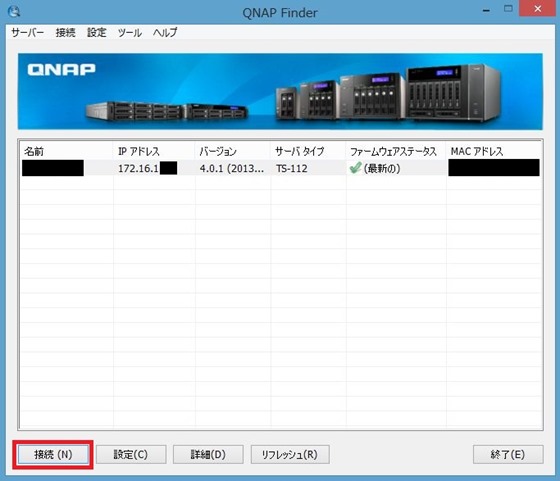
Finderアプリを起動して、接続ボタンをクリックします。
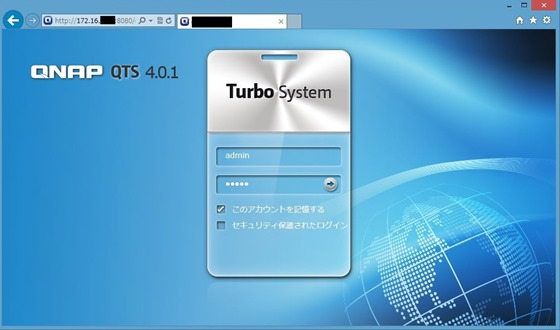
ブラウザが起動して茄子へのログイン画面が表示されます。
ここで、IDとパスワードを指定してログインします。
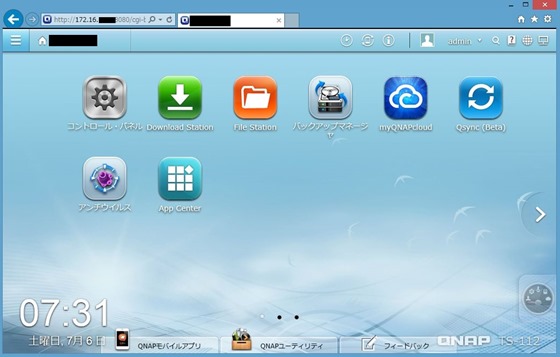
ログインするとこんなiPhoneみたいなアイコンが現れます。
まずは、「コントロールパネル」をしましょう。
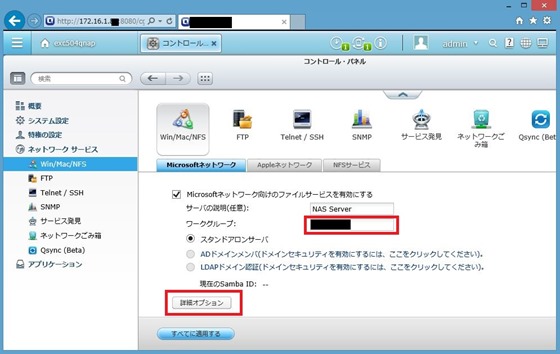
左のメニューから「ネットワークサービス」を選択して
「Win/mac/NFS」アイコンをクリックして、「Microsoftネットワーク」タブを選択しましょう
「Microsoftネットワーク向けのファイルサービスを「有効する」にチェックを入れる。
ここで、ワークグループ名を指定できます。
PC側と同じワークグループ名を指定します。
さらに「詳細オプション」を開いて
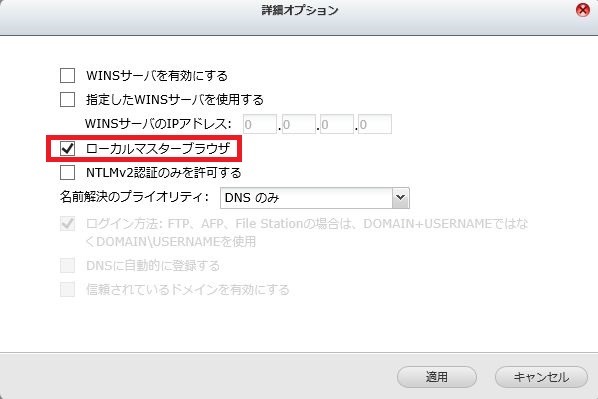
「ローカルマスターブラウザ」にチェックを入れておきましょう。

PCのエクスプローラのネットワーの所に茄子が現れる筈です。
とりあえず基本的な初期設定はこんなもんですかね。
これで茄子構築は一端終わりです。
正直、多機能過ぎて使いこなせません。
気が向いたらまた記事にします。
因みに既存のファイルサーバーのベンチはこちら
Core2Duo3.1GHz Windows8 RAID5
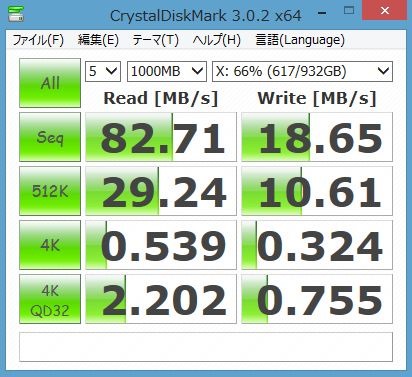
RAID5のせいか書き込みは遅いですね。
さらに参考のベンチ(ローカルのSSD)

やっぱりSSDは桁が違います。
終わり
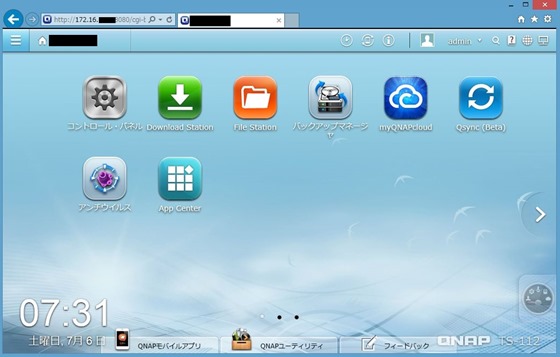
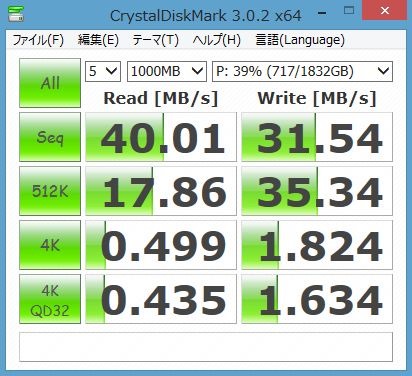
コメント